Programmi per posta elettronica
Nonostante tu abbia un account di posta elettronica presso un servizio che offre anche l’accesso da browser, preferiresti rivolgerti a un client email tradizionale da installare sul tuo PC, ma non sai a quale rivolgerti? Non sei soddisfatto dell’applicazione predefinita per la gestione della posta presente sul tuo dispositivo e ti piacerebbe sostituirla con una soluzione migliore? Nessun problema. Se vuoi, posso aiutarti io a scoprire una valida alternativa: ce ne sono per tutti i gusti, sia gratis che a pagamento.
Che tu abbia bisogno di un Personal Information Manager, ossia di un programma che oltre alla posta elettronica consenta di organizzare anche gli impegni di lavoro e i contatti, o di un client “leggero” per gestire i tuoi account email, troverai sicuramente qualcosa che fa per te: qui sotto, infatti, ci sono un mucchio di programmi per posta elettronica adatti un po’ a tutti i gusti e tutte le esigenze. Cerca di scovare quello che fa maggiormente al caso tuo e procedi pure con il download.
Mi raccomando, però, nella scelta della soluzione che più si confà alle tue necessità, prendi in considerazione tutte le caratteristiche dei software che sto per proporti. Solo così potrai individuare quello in grado di offrirti maggiori soddisfazioni. Guarda soprattutto alla disponibilità multi-piattaforma (ossia alla disponibilità del software su più dispositivi e sistemi operativi), alla tipologia degli account supportati e alle funzionalità avanzate per la gestione della posta. Ciò detto, ti auguro buona lettura e ti faccio un grandissimo in bocca al lupo per tutto!
Indice
- Programmi per posta elettronica gratuiti
- Programmi per posta elettronica certificata
- App per posta elettronica
Programmi per posta elettronica gratuiti
Cerchi dei programmi per posta elettronica gratuiti, da usare su Windows, macOS e/o Linux? Allora ti consiglio vivamente di prendere in esame quelli che ho provveduto a segnalarti qui di seguito. Sono certo che, alla fine, riuscirai a trovare qualcosa in grado di soddisfarti.
Thunderbird (Windows/macOS/Linux)
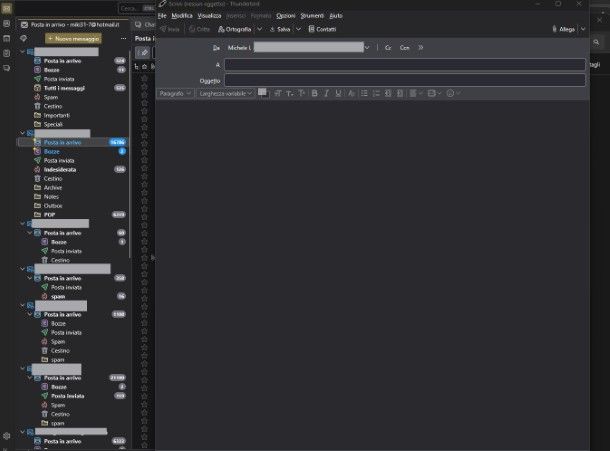
Il primo tra i programmi per posta elettronica che ti suggerisco di prendere in considerazione è Thunderbird, una soluzione di casa Mozilla (la stessa software house del browser Firefox) che è senza alcun dubbio uno dei migliori software per la gestione delle email disponibili in ambito gratuito.
I suoi principali punti di forza sono la compatibilità multi-piattaforma (funziona su Windows, macOS e Linux), il supporto a tutti i più diffusi servizi di posta elettronica, l’altissimo grado di personalizzazione e la possibilità di ampliare le sue funzionalità tramite estensioni. È di natura open source ed è localizzato in italiano.
Per scaricare Thunderbird sul tuo computer, visita questa pagina del sito ufficiale e clicca sul pulsante Scarica posizionato centralmente (se vuoi scegliere il sistema operativo per il quale scaricarlo, fai clic su Opzioni di download e lingue, poi seleziona il sistema operativo nell’apposito menu a tendina e premi su Scarica).
A download completato, se stai usando Windows, apri il file .exe ottenuto e fai clic sul pulsante Sì nella finestra che vedi comparire sullo schermo. In seguito, fai clic sui bottoni Avanti (per due volte consecutive) e Installa e porta a termine il setup premendo sul pulsante Fine.
Se stai usando macOS, invece, apri il pacchetto .dmg ottenuto e trascina l’icona di Thunderbird nella cartella Applicazioni del Mac, dopodiché fai clic destro sull’icona inserita nella cartella e seleziona la voce Apri dal menu contestuale. Successivamente, premi sul bottone Apri nella finestra che si apre sullo schermo, in modo da avviare il programma andando però ad aggirare le limitazioni volute da Apple nei confronti degli sviluppatori non certificati. Quest’ultimo doppio passaggio si deve effettuare solo al primo avvio dell’applicazione.
Ora che, a prescindere dal sistema operativo utilizzato, visualizzi la finestra principale di Thunderbird sul monitor, devi configurare il software con un tuo account di posta elettronica. Compila quindi il campo Nome e cognome (non devi necessariamente inserire il tuo nome e cognome ma ricorda che sarà il nome che vedranno i destinatari delle tue e-mail), il campo Indirizzo email con il tuo indirizzo di posta elettronica e il campo Password con la password dell’account.
Se possiedi un indirizzo e-mail su dominio o per qualche altro motivo hai bisogno di configurare i parametri avanzati come ad esempio il server di posta in entrata e in uscita, premi su Configura manualmente e compila i vari campi come suggerito dalla piattaforma su cui hai creato l’e-mail.
Una volta inseriti i dati dell’account, fai clic su Continua e poi su Fatto. Potrebbe esserti richiesto di accedere al tuo account nella pagina Web del fornitore di servizi e-mail su cui hai registrato il tuo account e-mail: in questo caso, effettua tranquillamente l’accesso inserendo le tue credenziali e fornisci a Thunderbird l’eventuale autorizzazione necessaria per usare l’account.
Completa la procedura cliccando su Fine e, se ti viene chiesto di impostare Thunderbird come programma di posta predefinito, scegli tu tra Imposta come predefinito o Salta integrazione.
Se vuoi configurare altri account di posta elettronica su Thunderbird, premi sull’icona delle tre linee orizzontali in alto a destra, poi fai clic su Nuovo account e su Email, dopodiché provvedi all’inserimento dei dati come suggerito dalla procedura guidata che si apre.
Una volta effettuato l’accesso a un account, ti sarà possibile accedere a tutte le cartelle del tuo account di posta elettronica tramite il menu a sinistra, mentre al centro della schermata troverai l’elenco dei messaggi e potrai leggere quelli selezionati.
Per accedere al calendario, premi sull’icona del calendario nella barra in alto a sinistra, dove puoi trovare anche le sezioni Rubrica (con tutti i tuoi contatti), Attività (con attività ed eventi aggiunti al calendario) e Chat (in cui si possono configurare account di chat IRC, Matrix, Odnoklassniki e XMPP). Per approfondimenti, puoi consultare la mia guida specifica su Thunderbird.
Microsoft Outlook (Windows/macOS)
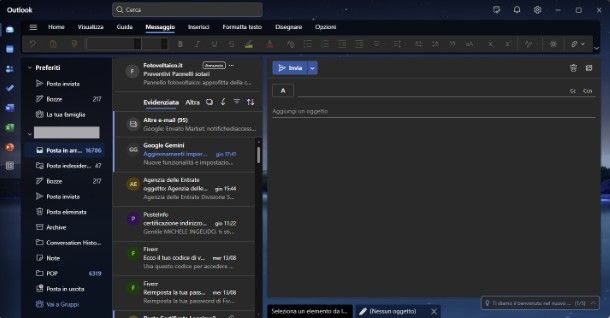
Se vai alla ricerca di un Personal Information Manager, non posso che suggerirti Outlook. Il celebre software di casa Microsoft è sicuramente uno dei migliori nel suo settore. Per chi ha bisogno di gestire email, impegni e contatti di lavoro in un unico posto è davvero l’ideale. Funziona sia con Windows che con macOS e si integra anche con i tool del pacchetto Microsoft 365, quindi è particolarmente adatto agli utenti business che utilizzano altri servizi Microsoft.
Se hai Windows, per scaricare gratis o aggiornare Microsoft Outlook, nel caso non lo avessi già installato sul tuo computer o non fosse aggiornato, fai clic sulla barra di ricerca di Windows posizionata nella barra delle applicazioni in basso, scrivi “Microsoft Store” e apri il risultato che viene visualizzato. Sulla barra di ricerca del Microsoft Store, digita “Outlook”, fai clic su Outlook per Windows e premi su Ottieni o Aggiorna.
Su macOS puoi scaricare l’applicazione di Outlook analogamente dalla relativa sezione del Mac App Store, cliccando sull’apposito pulsante Ottieni, e in tal caso il download e l’utilizzo dell’app sono completamente gratuiti.
Dopo aver eseguito il download e l’installazione di Outlook, per cominciare a usare il programma fa’ così: se stai usando Windows, fai clic sul pulsante Start (quello con la bandierina di Windows) situato nella parte in fondo a sinistra della barra delle applicazioni e seleziona il collegamento pertinente, mentre se stai usando macOS accedi al Launchpad cliccando sulla relativa icona (quella con la griglia delle applicazioni) situata sulla barra Dock e seleziona l’icona di Outlook nella nuova schermata visualizzata.
Ora che visualizzi la finestra principale di Outlook, configura il tuo account email digitando il relativo indirizzo nel campo di testo sullo schermo, clicca su Continua, scegli se richiesta una modalità di accesso (es. Con la password personale) e autenticati con il metodo scelto. In questo modo, Outlook dovrebbe configurare in modo automatico l’account. Se si apre un avviso sulla privacy, premi su Avanti, su No, non inviare i dati facoltativi e poi su Accetta e su Continua.
Dopo aver compiuto i passaggi di cui sopra, ti ritroverai dinanzi l’interfaccia principale del programma e potrai gestire la tua posta elettronica. Sulla sinistra c’è la barra con il calendario e tutte le varie app Microsoft che hanno un’integrazione con Outlook.
Subito accanto c’è la sezione con tutte le caselle email e le cartelle, un po’ più a destra l’elenco con le email e ancora più a destra trovi la sezione tramite cui puoi leggere i messaggi selezionati. In alto, invece, ci sono la barra degli strumenti, con i pulsanti per comporre un nuovo messaggio, per le azioni rapide ecc., e la barra dei menu di cui sopra, con i menu per effettuare ulteriori operazioni.
Se desideri aggiungere un nuovo account di posta, premi sull’icona dell’ingranaggio in alto a destra, seleziona la voce Account e premi su Aggiungi account, quindi effettua l’autenticazione con le credenziali di un altro account. Per ulteriori dettagli, puoi leggere la mia guida specifica su Outlook.
Mailbird (Windows/macOS)
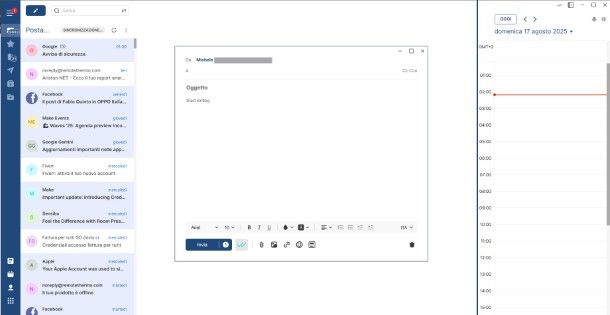
Mailbird è un programma di posta elettronica molto veloce, supporta i principali servizi email e, cosa che lo differenzia da molti prodotti simili, offre la possibilità di installare delle “app” che permettono di usare Facebook, WhatsApp, Google Drive, Slack e altri servizi online molto utili direttamente all’interno del programma. È gratis, ma solamente per un account e con funzionalità di base.
Per avere di più è necessario sottoscrivere un abbonamento per utenti professionali e aziendali a partire da 4,03 euro al mese per utente: in tal caso si possono ottenere account e-mail illimitati, tracciamento illimitato delle e-mail, il supporto a Microsoft Exchange, l’integrazione per ChatGPT, l’assistenza clienti VIP e, pagando un sovrapprezzo di 55 euro, anche il set di funzionalità Leave Me Alone che comprende disiscrizioni illimitate dalle newsletter con un solo clic, protezione da e-mail indesiderate, unione di tutte le newsletter e protezione dell’indirizzo e-mail in fase di iscrizione alle newsletter (per un anno).
Per scaricare il programma su Windows e macOS, collegati sulla Home page di Mailbird e clicca su Prova Mailbird Gratis.
Se hai Windows, al termine del download clicca sul file .exe scaricato, premi su Sì e su Next, poi su I accept the terms in the License Agreement e ancora su Next per due volte consecutive. Nel menu a tendina Language seleziona Italian e poi fai clic su Install, quindi attendi la fine dell’installazione e premi su Avvia Mailbird.
Se hai macOS, apri il pacchetto .dmg scaricato e trascina l’icona di Mailbird nella cartella Applicazioni, poi clicca con il tasto destro sull’app all’interno della cartella e premi su Apri per due volte consecutive, per aggirare le limitazioni di Apple contro gli sviluppatori non certificati (passaggio da effettuare solo al primo avvio).
All’avvio dell’app, premi su No, grazie se si apre un avviso riguardante e-mail di promozioni e suggerimenti, poi inserisci il tuo nome da mittente nel campo Il tuo nome e il tuo indirizzo e-mail nel campo Email, per iniziare a configurare il tuo account e-mail.
Clicca su Continua per due volte consecutive (se hai bisogno di configurare i parametri dell’account manualmente, dopo averci cliccato la prima volta premi su Modifica impostazioni del server), dopodiché procedi con l’accesso al tuo account tramite il metodo di autenticazione impostato e fornisci eventuali autorizzazioni richieste per gestire le e-mail.
Premi ancora su Continua e, nel riquadro sulla connessione delle app, decidi se collegarne altre oltre a quelle già presenti cliccandoci sopra, dopodiché premi ancora su Continua e poi su Inizia a usare Mailbird. Per tre giorni, puoi provare le funzionalità Premium di Mailbird: per farlo, clicca su Start your trial. Trascorsi i 3 giorni, potrai comunque continuare a utilizzare il piano gratuito limitato a un solo account.
Sulla sinistra, puoi trovare la barra con tutte le integrazioni (in basso a sinistra), le cartelle della tua casella di posta e il menu con le impostazioni (in alto a sinistra), subito accanto c’è la lista delle e-mail ricevute e sulla destra il box per visualizzare ciascun messaggio. In alto a sinistra, puoi cliccare sull’icona della matita per scrivere un nuovo messaggio, mentre per modificare le impostazioni del programma puoi cliccare sull’icona delle tre linee orizzontali in alto a sinistra e poi su Impostazioni.
Mail (macOS)

Se stai usando macOS e cerchi un buon software per la gestione delle email, non posso non suggerirti di provare Mail. Si tratta, infatti, del client per la posta elettronica predefinito dei Mac. È molto semplice da usare e da configurare, dispone di un’interfaccia utente in italiano e consente di gestire gli account email di iCloud (per maggiori info ho pubblicato una guida su come funziona iCloud) e quelli di tutti i più diffusi servizi. Ovviamente, va a integrarsi alla perfezione con il sistema operativo della “mela morsicata”.
Per servirtene, accedi al Launchpad di macOS, facendo clic sull’icona apposita (quella con la griglia delle app) che trovi sulla barra Dock, e fai clic sull’icona di Mail che trovi nella nuova schermata visualizzata.
Ora che vedi comparire la finestra principale di Mail, se sul Mac hai configurato iCloud, l’applicazione risulterà automaticamente impostata con quest’ultimo e potrai quindi cominciare a servirtene subito.
In caso contrario, seleziona uno dei provider di posta elettronica elencati in base all’account che vuoi aggiungere (es. Google per un account Gmail), clicca su Continua ed effettua l’accesso all’account con le tue credenziali. Fatto ciò, se vuoi sincronizzare con l’account anche contatti e calendari, selezionali nell’apposita lista e premi Fine, altrimenti premi direttamente quest’ultimo pulsante.
A meno che non ti interessi mostrare il tuo indirizzo IP, premi su Proteggi le attività di Mail e poi su Continua, per entrare nella tua casella di posta. Clicca, ora, su Disattiva, se non ti interessa l’organizzazione avanzata delle e-mail in categorie.
Adesso, ti ritroverai al cospetto dell’interfaccia principale del client, la quale risulta essere così organizzata: a sinistra c’è l’elenco delle caselle e delle cartelle e quello dei messaggi, a destra c’è l’area dedicata alla visualizzazione delle email selezionate, mentre in alto trovi la barra degli strumenti con i pulsanti per avviare la composizione di una nuova email, contrassegnare i messaggi, cestinarli ecc.
Se desideri aggiungere un nuovo account, premi su Mail in alto a sinistra, sulla barra del Mac, quindi clicca su Aggiungi account… e autenticati con le relative credenziali. Dallo stesso menu puoi anche cambiare le impostazioni dell’applicazione.
Altri programmi per posta elettronica gratuiti
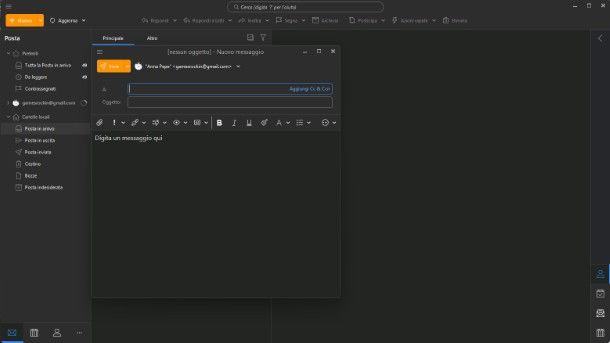
Nessuno dei programmi per posta elettronica che ti ho già proposto ti ha convinto in modo particolare e, dunque, ti piacerebbe che ti suggerissi delle alternative? Detto, fatto! Le trovi nel seguente elenco.
- eM Client (Windows/macOS) — software per la gestione della posta elettronica gratuito (solo per uso privato, mentre per uso professionale si parte da 39,95€/anno con supporto a 3 dispositivi per singolo utente e add-on AI incluso) e compatibile sia con Windows che con macOS. Tra le caratteristiche principali c’è la possibilità di personalizzare l’interfaccia e il supporto per i protocolli POP e IMAP, in modo da aggiungere tutti i propri account di posta senza troppi problemi. Supporta inoltre la sincronizzazione con Google Calendar, l’integrazione con alcuni famosi servizi di chat e la possibilità di importare i messaggi di posta da un altro client email presente sul computer.
- Postbox (Windows/macOS) — è un apprezzato programma per la gestione della posta elettronica. È nato dal motore di Thunderbird, ma va ad aggiungere una serie di funzionalità extra, come l’integrazione con i social network e il supporto alle etichette Google per l’organizzazione della posta. Funziona sia con Windows che con macOS ed è pagamento (costa 49 dollari), ma ho scelto comunque di includerlo in questo elenco perché lo si può scaricare e provare gratis per 30 giorni.
- Spark (Windows/macOS) — client di posta molto veloce pensato per eliminare interfacce caotiche e concentrare l’attenzione su ciò che è veramente importante. Il suo punto di forza è proprio l’interfaccia utente ben organizzata, con possibilità di dare priorità a determinati messaggi e raggrupparli al meglio e inbox automatizzate che possono contenere newsletter e mail inutili escluse dalle notifiche. Supporta anche l’intelligenza artificiale utilizzabile come assistente per la scrittura. Si può scaricare gratis ma esistono anche abbonamenti a partire da 5,83€/mese o 69,99€/anno che aggiungono l’IA, funzionalità di collaborazione con colleghi e molte altre funzionalità.
- Airmail (macOS) — è uno dei client email più completi per Mac. Supporta Gmail, iCloud, Outlook.com, Exchange, Yahoo! Mail e tutti gli account POP3 e IMAP, inoltre si integra con i servizi di cloud storage, con varie applicazioni di terze parti e con i calendari/promemoria di macOS. Ha l’inbox unificata, supporta le risposte rapide, le operazioni offline e molto altro. La sua interfaccia può essere personalizzata fin nei minimi dettagli, supporta l’utilizzo di più account contemporaneamente e la sincronizzazione di preferenze e impostazioni. Si può scaricare gratis, ma per usufruire delle funzioni offerte occorre sottoscrivere l’abbonamento a pagamento (al costo di 5,49 euro/mese oppure 34,99 euro/anno).
Programmi per posta elettronica certificata
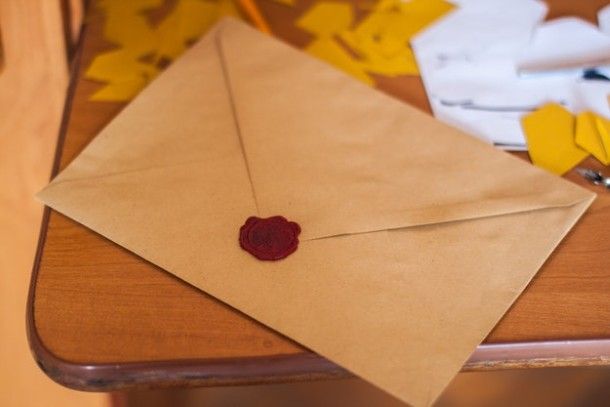
Possiedi una casella PEC e, dunque, vorresti capire se esistono anche dei programmi per posta elettronica certificata? Se le cose stanno così, ti comunico che puoi avvalerti degli stessi client che ti ho già segnalato nel capitolo iniziale per quel che concerne la posta elettronica “tradizionale”.
L’unica accortezza che devi avere è quella di impostare correttamente il programma con i parametri IMAP necessari per l’accesso al tuo account di posta elettronica certificata, in quanto in genere non è supportata la configurazione automatica. Per approfondimenti al riguardo, puoi fare riferimento alla mia guida specifica sulla PEC.
App per posta elettronica
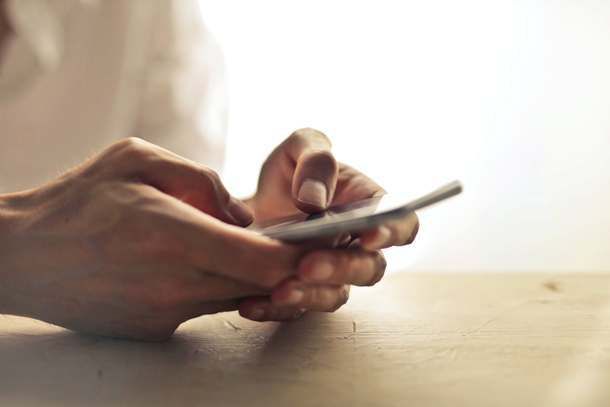
All’uso del computer preferisci quello di smartphone e tablet e, dunque, ti piacerebbe che ti suggerissi anche delle app per posta elettronica da impiegare sui tuoi dispositivi mobili? Se le cose stanno così, ti suggerisco di leggere la mia rassegna sui migliori client email Android e le mie guide su come visualizzare tutte le mail su iPhone e su come ricevere le mail sul cellulare.
Ti anticipo già che anche per quel che concerne il versante mobile, esistono un mucchio di soluzioni, in grado di soddisfare tutte le esigenze e preferenze, a cui puoi valutare di rivolgerti, sia su Android che su iOS/iPadOS. Tra queste, puoi trovare anche alcune app di servizi che ti ho illustrato in questa guida, tra cui Outlook per Android e iOS/iPadOS e Thunderbird per Android.
Per quanto riguarda le PEC, mettono a disposizione delle app dedicate che non sono obbligatorie da utilizzare per servirsi della propria PEC (perché è possibile usare le PEC anche con altri client mail), ma possono essere utili per tenere la posta elettronica certificata in un luogo separato dagli altri indirizzi e-mail. Un esempio è l’app Aruba PEC, disponibile per Android e iOS/iPadOS.

Autore
Salvatore Aranzulla
Salvatore Aranzulla è il blogger e divulgatore informatico più letto in Italia. Noto per aver scoperto delle vulnerabilità nei siti di Google e Microsoft. Collabora con riviste di informatica e ha curato la rubrica tecnologica del quotidiano Il Messaggero. È il fondatore di Aranzulla.it, uno dei trenta siti più visitati d'Italia, nel quale risponde con semplicità a migliaia di dubbi di tipo informatico. Ha pubblicato per Mondadori e Mondadori Informatica.






